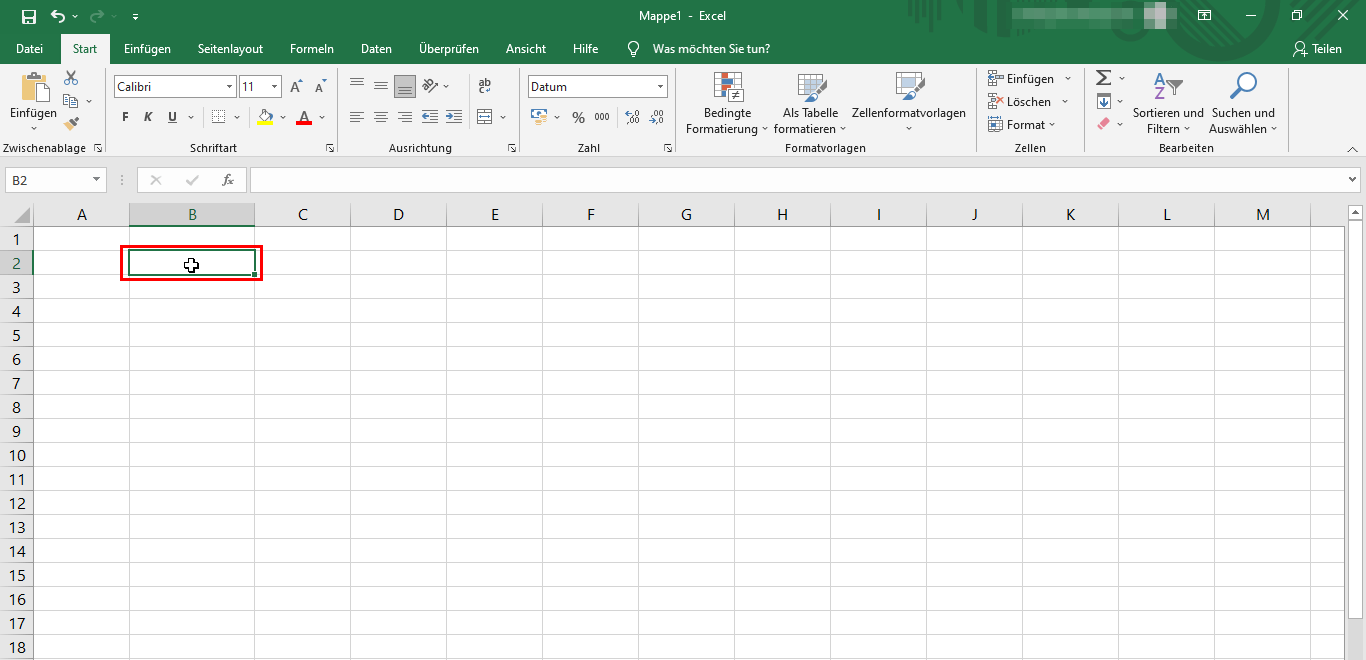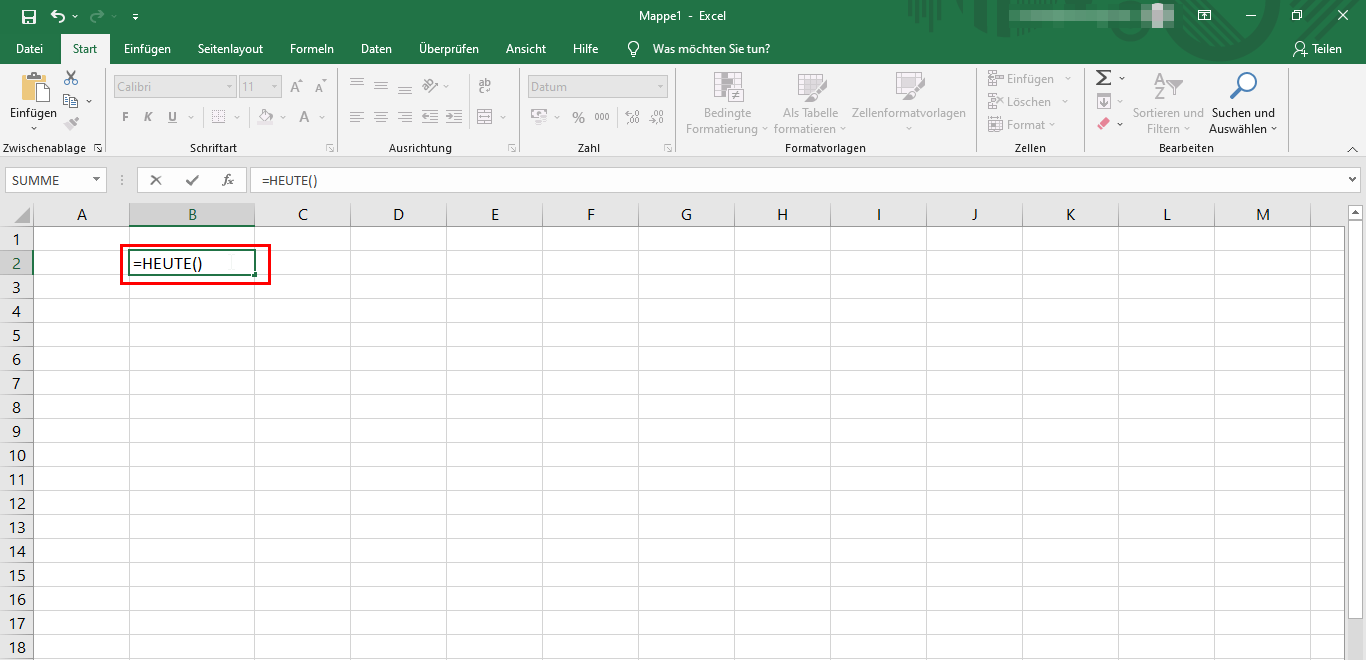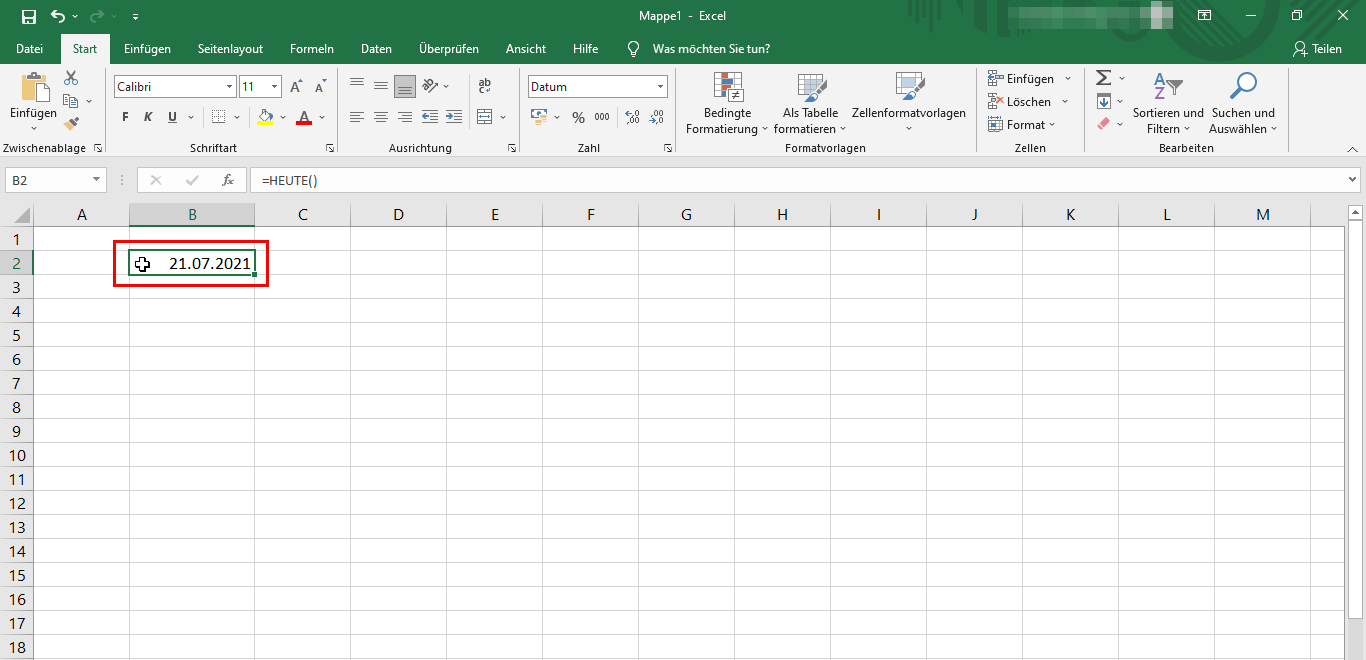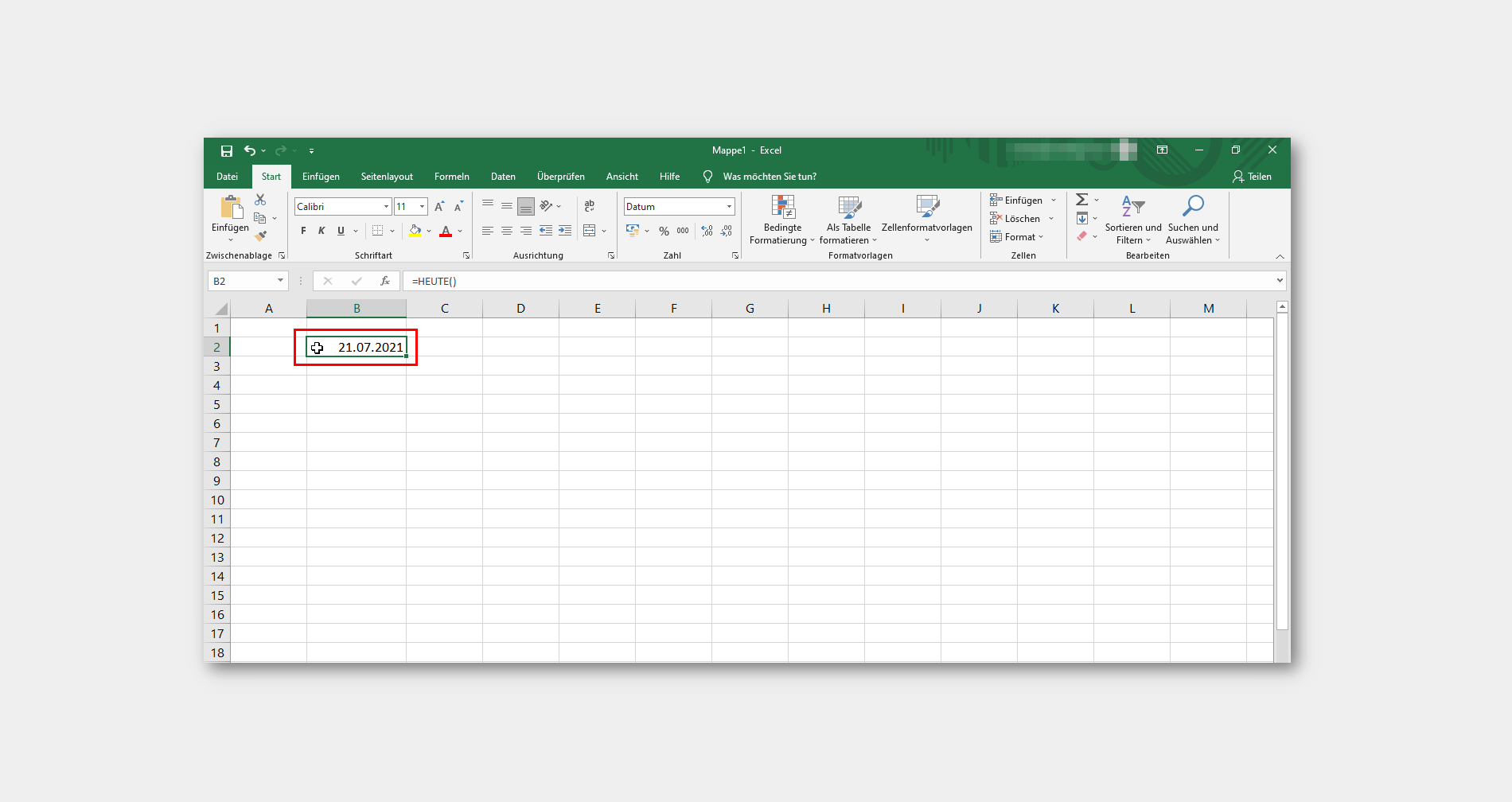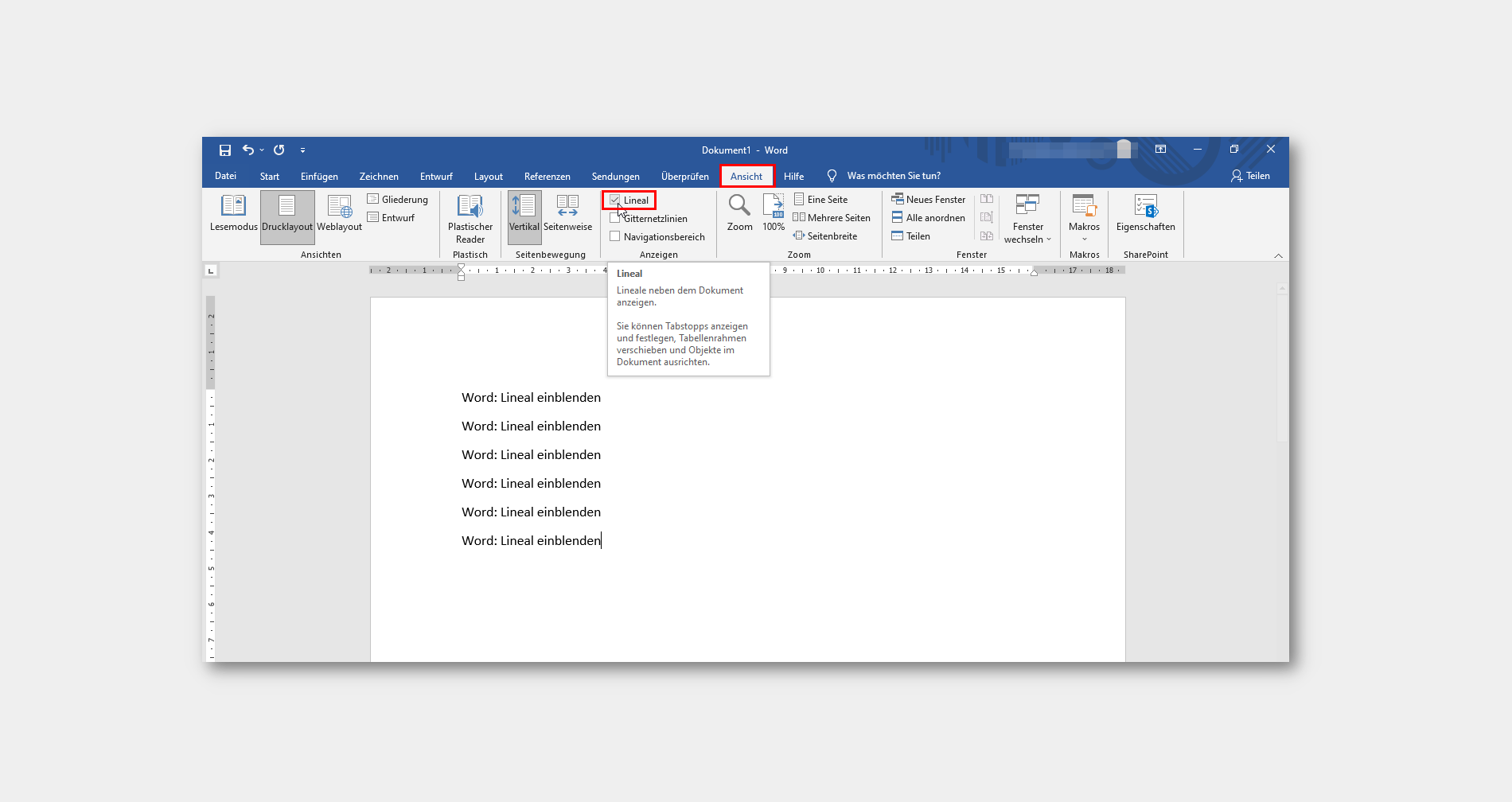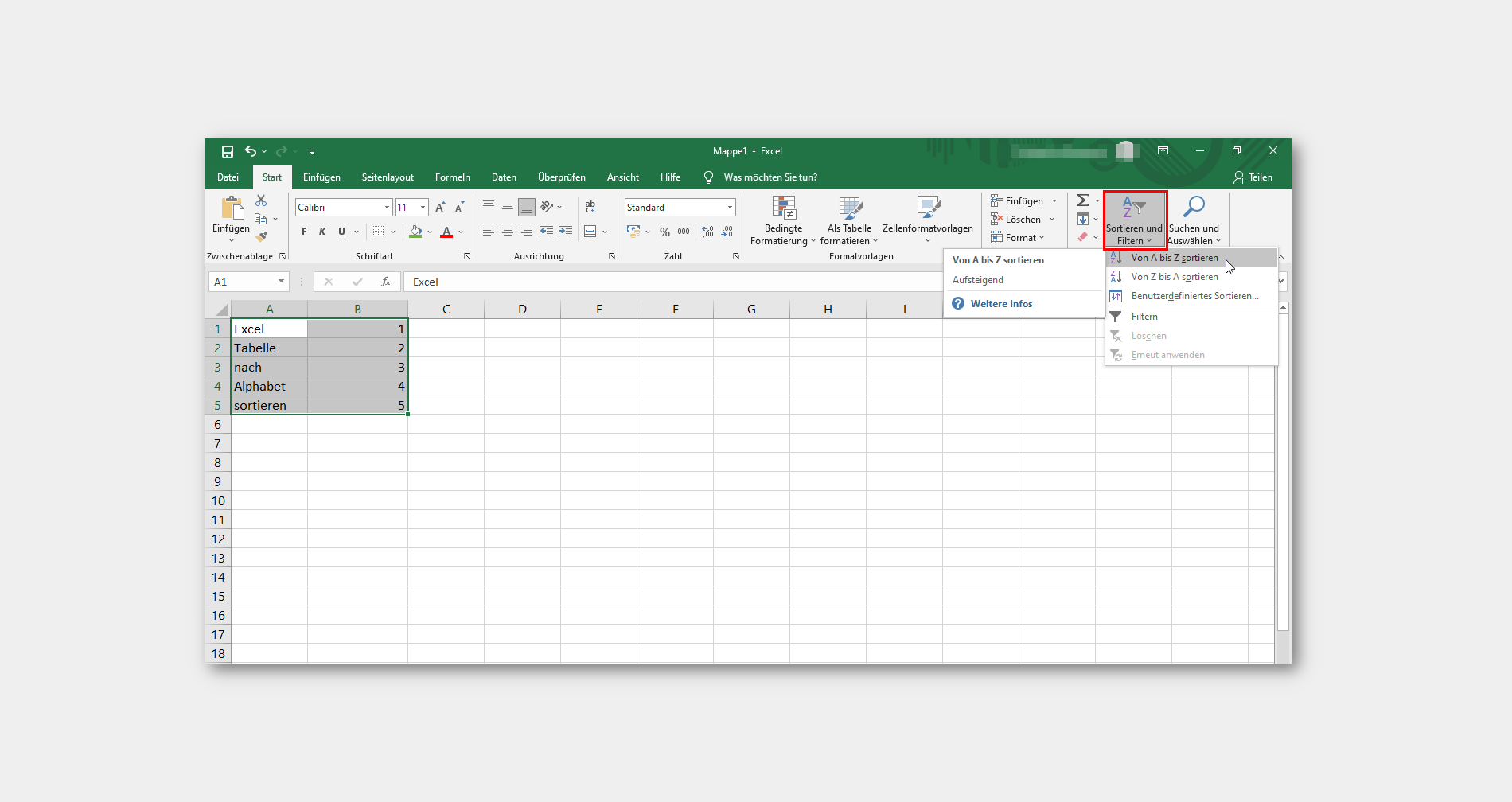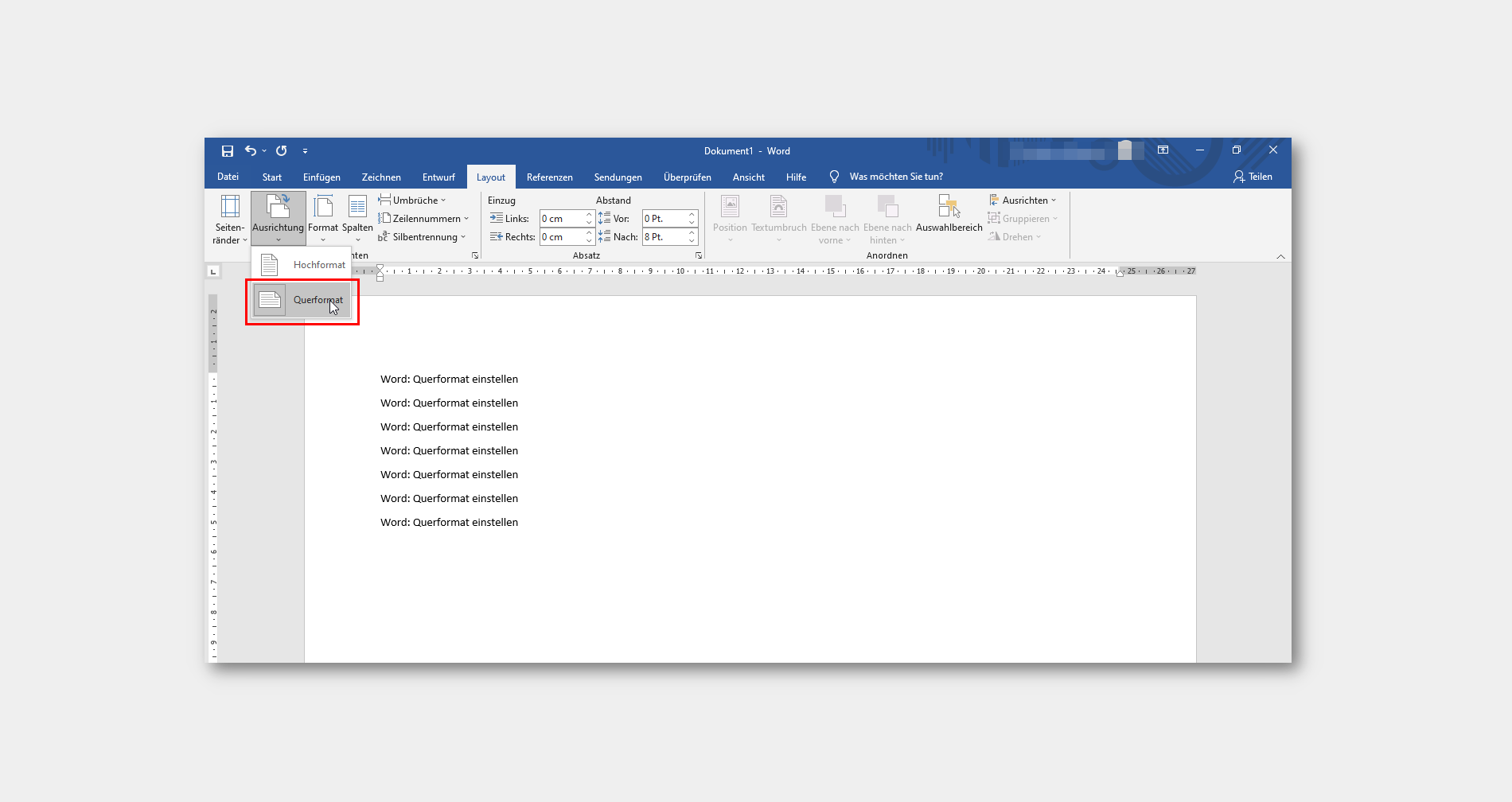Du möchtest in deiner Excel-Tabelle immer das heutige Datum angezeigt bekommen. Ob bei der Neuberechnung einer Formel oder bei dem Ausdruck deiner Excel-Tabelle, in vielen Fällen ist es sinnvoll, das aktuelle Datum einzufügen. Nachfolgend erklären wir dir, wie du in Excel ganz einfach das heutige Datum einbinden kannst.
Aktuelles Datum in Excel einfügen
1. Klicke in die Zelle, in der das heutige Datum angezeigt werden soll.
2. Gebe nun in diese Zelle folgendes ein: =HEUTE()
3. Das Datum wird nun immer automatisch aktualisiert.